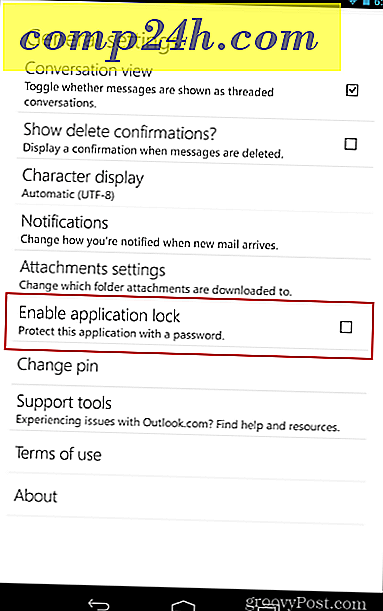Fix 50 häufige Windows 7 Probleme mit FixWin [groovyReview]

Egal wie sehr wir das neue Betriebssystem Windows 7 lieben, es wird immer Dinge geben, die von Zeit zu Zeit kaputt gehen. Mithilfe einer kostenlosen eigenständigen Anwendung namens FixWin können Sie möglicherweise viele dieser einfachen, aber häufigen Windows 7-Probleme lösen, wenn diese auftreten. Dieses Tool funktioniert auch unter Windows Vista, aber für diesen Artikel konzentrieren wir uns nur auf Windows 7.
Bevor Sie anfangen, irgendeine Art von Windows-Tool aus dem Internet zu verwenden, empfehle ich Ihnen immer, zuerst eine System-Sicherung, einen Systemwiederherstellungspunkt oder noch besser, ein vollständiges System-Image zu erstellen.
Die FixWin-Begrüßungsseite
FixWin enthält eine automatische Systemdateiprüfung, die Ihr Windows 7-System analysiert, um sicherzustellen, dass Ihre Probleme nicht auf beschädigte Systemdateien zurückzuführen sind. Es überprüft auch, dass keine Ihrer kritischen Systemdateien fehlt (smart). Sobald das Checker-Dienstprogramm ein Problem mit einer Systemdatei findet, wird es automatisch durch eine neue Kopie ersetzt. Groovy!

FixWin hat eine große Auswahl an Fixes. Wir gehen die Liste runter und schauen uns an, was FixWin machen kann.
Windows Explorer-Korrekturen
- Der Papierkorb fehlt auf Ihrem Desktop.
- Setzt die Einstellungen für Ordner zurück oder setzt sie auf die Standardeinstellungen zurück, wenn Ordner andere Befehlsleisten und Steuerelemente als Inhalt anzeigen.
- Games Explorer funktioniert nicht oder kann den Games Explorer-Ordner nicht öffnen.
- Ordneroptionen aktivieren, Fehler behoben, wenn Ordneroptionen im Menü "Extras" und in der Systemsteuerung fehlen
- Fixes Zeigt versteckte Dateien, Ordner und Laufwerke an. Einige Malware ändert Windows-Einstellungen, um Benutzer zu deaktivieren oder zu verhindern, versteckte Dateien und Ordner unter Ordneroptionen anzeigen zu ändern.
- Behebt das Papierkorbsymbol, wenn es nicht automatisch aktualisiert wird.
- Explorer.exe wird beim Starten in Windows nicht gestartet.
- CD-Laufwerk oder DVD-Laufwerk fehlt oder wird von Windows oder anderen Programmen nicht erkannt.
- Thumbnails funktionieren nicht im Windows Explorer.

Fixes für Internet und Konnektivität
Das Internet Explorer-Symbol fehlt auf dem Desktop. Es erstellt ein Internet Explorer-Symbol auf Ihrem Desktop.
- Beenden oder überspringen Sie den Einmalassistenten, wenn Sie Internet Explorer zum ersten Mal ausführen.
- Internetoptionen fehlen unter Einstellungen auf der Registerkarte Erweitert des Dialogfelds "Internetoptionen".
- Optimieren Sie die maximalen Internet Explorer-Verbindungen pro Server, um mehr als zwei Dateien gleichzeitig herunterzuladen.
- Die Startseite kann nicht geändert werden, Internet Explorer wird jedes Mal mit der MSN-Standardhomepage gestartet.
- Repariere Runtime Error Dialoge, die beim Surfen im Internet Explorer erscheinen.
- Reparieren Sie die Internetverbindung oder setzen Sie TCP / IP auf den Standardzustand zurück.
- Fix Undeutlicher Text oder Schriftstil für Quellfenster von Internet Explorer 8.
- Setzen Sie die Internet Explorer-Einstellungen für die Standardkonfiguration zurück.
- Kontextmenü in Internet Explorer ist deaktiviert.

Windows Media Player / Center korrigiert
- Windows Media Player wird nicht gestartet, und Fehlermeldungen werden angezeigt, dass ein interner Anwendungsfehler aufgetreten ist .
- Windows Media Player reagiert nicht mehr, nachdem Sie ein Produkt eines Drittanbieters installiert haben, das seine eigene Version der Wmp.dll-Datei registriert.
- Windows Media Player zeigt die Diashow nicht korrekt an.
- Media-Dateien, die mit Windows Media Player verknüpft sind, fehlt das Rechtsklick-Kontextmenü.
- Fehlermeldung: "Windows Media Player ist nicht ordnungsgemäß installiert und muss neu installiert werden. Möchten Sie den Player von der Microsoft-Website installieren? "
- Setzen Sie Windows Media Library zurück, und beheben Sie Bibliothekssynchronisierungsprobleme.
- Automatische Updates funktionieren nicht für Windows Media Player.
- Windows Media Center-Datenbank leeren und neu erstellen
- Behebung, dass Windows Media Player beim Besuch von Online Stores oder des Medienhandbuchs keinen Flash-Inhalt zeigt

System Tool Fixes
- Aktiviere den Task-Manager. Wenn Sie versuchen, den Task-Manager (taskmgr.exe) zu öffnen oder auszuführen, kann der folgende Fehler auftreten: "Der Task-Manager wurde von Ihrem Administrator deaktiviert. "
- Aktivieren Sie die Eingabeaufforderung. Wenn Sie Cmd.exe oder Batchdateien ausführen, wird möglicherweise die Fehlermeldung angezeigt: "Die Eingabeaufforderung wurde von Ihrem Administrator deaktiviert."
- Aktivieren Sie den Registrierungseditor. Wenn Sie den Registrierungseditor (regedit) ausführen, wird möglicherweise die folgende Fehlermeldung angezeigt: "Die Bearbeitung der Registrierung wurde von Ihrem Administrator deaktiviert."
- Aktivieren Sie MMC Sap-Ins. Einige Viren verhindern, dass Benutzer MMC-Snap-Ins ausführen, z. B. Gruppenrichtlinien (gpedit.msc), lokale Sicherheitsrichtlinien, Datenträgerverwaltung usw.
- Setzen Sie die Windows-Suche auf die Standardeinstellungen zurück. Bei der Suche in Windows Vista wird möglicherweise die folgende Meldung angezeigt: "Die Suche konnte nicht initialisiert werden."
- Setzen Sie die Systemwiederherstellung auf die Standardwerte zurück. Wenn Sie einen Wiederherstellungspunkt erstellen, wird möglicherweise folgende Meldung angezeigt: " Die Systemwiederherstellung wurde durch die Gruppenrichtlinie deaktiviert. Wenden Sie sich an Ihren Domänenadministrator, um die Systemwiederherstellung zu aktivieren . "
- Der Geräte-Manager funktioniert nicht ordnungsgemäß und zeigt keine Geräte an.
- Repariere Windows Defender. Ein Fix für alle Registrierungseinstellungen und Dienste, um sie auf die Windows Defender-Standardeinstellungen festzulegen.
- Das Action Center und das Windows-Sicherheitscenter erkennen Anti-Virus und Firewall nicht mehr oder identifizieren alte Sicherheitssoftware weiterhin als installiert.
- Problem mit dem Dialogfeld "Windows-Funktionen aktivieren oder deaktivieren" behoben.

Weitere verschiedene Windows-Fixes
- Aktivieren Sie die Ruhezustands- und Hybridschlaffunktion. Behebt die Option "Ruhezustand", die bei der Schaltfläche "Herunterfahren" fehlt.
- Stellen Sie die Windows-Sidebar-Gadgets wieder her. Sidebar-Gadgets fehlen im Gadget-Bereich.
- Stellen Sie die Haftnotizen wieder her, und löschen Sie das Warndialogfeld.
- Fix Windows Update-Website. Wenn Sie die Windows Update-Website öffnen, erhalten Sie eine leere Windows Update-Seite.
- Hilfedateien, die das Windows-Hilfsprogramm (WinHlp32.exe) unter Windows Vista und Windows 7 erfordern, können nicht geöffnet werden.
- Repariere beschädigte Desktop Icons. Löschen und erstellen Sie einen beschädigten Symbolcache neu, und erhöhen Sie den maximalen Symbolcache auf bis zu 5000.
- Die Taskbar-Sprungliste fehlt oder speichert die MRU-Dateiliste nicht.
- Aero Snap funktioniert nicht.
- Aero Shake funktioniert nicht.
- Aero Peek funktioniert nicht.

Das deckt alle Fixes ab!
Sobald FixWin ein Problem gefunden hat, das es für Sie lösen kann, klicken Sie auf die Schaltfläche Fix, und FixWin wird zur Arbeit gehen. Sobald das Problem gelöst ist, erscheint ein kleines Dialogfenster mit der Meldung "Der Vorgang wurde erfolgreich abgeschlossen." Einfach ist groovy!

Meine Lieblingssache bei FixWin ( außer dem Freeware-Preis ) ist, dass die Anwendung eigenständig ist und keine Installation erfordert. Sobald Sie das Programm heruntergeladen haben, müssen Sie es lediglich aus der .zip-Datei extrahieren und sofort starten.
Haben Sie ein Windows 7 Diagnose- / Reparatur-Tool? Schreibe unten einen Kommentar und lass es uns wissen, damit wir es in unserem nächsten groovyDownload Review vorstellen können!
FixWin Team Projekt Webseite.
Kostenloser Download FixWin für Windows 7